Heute gibt es mal einen ganz schnellen Bericht zum Thema BERNINA DesignWorks. Unsere Blog-Leserin Pralinette hat eine Frage zum Thema Werkzeuge gestellt und ich hoffe, ich kann sie auf diese Weise beantworten. Ihre Frage lautete: “Ob ich einen Tipp zum Verbessern von Kurven in Paintworks habe. In der V6 haben wir smooth curves aber mit Paint habe ich nichts gefunden. Vielleicht gibt es doch etwas ?” Da die Antwort auf diese Frage sicherlich auch für unsere anderen Leser/innen interessant ist, gibt es jetzt also einen kleinen Mini-Workshop!
Wir öffnen also eine “Neue Grafik” in DesignWorks. Wir befinden uns im “Zeichnen-Modus” und wählen am linken Rand bei den Werkzeugen, das Werkzeug “Bezierformen” aus…
Dann klicken wir auf unsere Arbeitsfläche, halten dabei die linke Maustaste gedrückt und ziehen aus dem Punkt gestrichelte Pfeile heraus. Bitte ein wenig probieren…
So erstellen wir den ersten Kurvenpunkt! Dann setzten wir den nächsten Punkt auf der Fläche, indem wir die Maus bewegen (noch keine Maustaste drücken). Wir sehen, wir können die Linie hin- und her bewegen…
Dann mit der linken Maustaste klicken ohne ziehen. Wir setzen einen Eckpunkt!
So einfach mal weiter machen. Mal Kurvenpunkte (durch drücken der Maustaste und dabei ziehen), mal Eckpunkte (durch drücken der Maustaste) setzen. Probiert ein wenig!
Zum Schließen der Fläche, einfach zum Anfangspunkt gehen und auf den ersten Punkt klicken! Die Form ist geschlossen und gefüllt. Hier habt nun eine mit Zeichnen gefüllte Fläche mit einer gestickten Kontur erstellt. Die vergrößerte Ansicht zeigt es Euch…
Wenn ich keine geschlossene Form haben möchte, dann setzte ich einfach meine gewünschten Punkte und klicke dann mit der linken Maustaste! Ich erhalte nur eine Linie, eine gestickte Konturlinie. Auch hier wieder die Detail-Ansicht…
Zum Bearbeiten der Punkt gibt es folgende Möglichkeiten: 1. Das Werkzeug “Umformenpunkte bearbeiten”, links in der Werkzeugleiste…
Wir wählen das Werkzeug aus und gehen zu einem Eckpunkt (Eckpunkte sind immer quadratisch, Kurvenpunkte sind immer rund!). Eventuell mit dem Scrollrad der Maus die Ansicht vergrößern (nach vorn = vergrößern, nach hinten = verkleinern). Jetzt könnt Ihr wieder einen Pfeil aus dem Punkt ziehen und dadurch der Linie eine Kurve geben…
…oder den Punkt mit gedrückter linker Maustaste verschieben.
Je nach nachdem wie Ihr den Punkt anfasst, verschiebt Ihr den Punkt oder zieht einen Pfeil heraus. Natürlich geht das auch mit den Kurvenpunkten. (Das bitte ein wenig üben, dann hat man den Bogen schnell raus.) Wenn Ihr an den Endpunkten der Pfeile zieht, könnt Ihr z.B. den Bogen eines Kurvenpunktes verändern…
Einen Punkt löschen: Gewünschten Punkt anwählen und die “Entf-Taste” drücken! Weg ist er…
Aus einem Eckpunkt einen Kurvenpunkt machen. Dazu den Eckpunkt anwählen und die rechte Maustaste drücken. Es klappt sich ein Fenster auf (zuvor muss allerdings das Werkzeug “Umformenpunkte” angewählt sein. Sonst erscheint ein anderes Fenster…)
Wenn Ihr dann den vorletzten Punkt “Glätten-Kontrollpunkt” auswählt, dann ändert sich der Eckpunkt zum Kurvenpunkt…
…umgedreht geht es natürlich auch, dann heißt es nur “Scheitelpunkt”. Ihr seht auch, dass noch weitere Funktionen in diesem Fenster versteckt sind. So könnt Ihr Kontrollpunkte hinzufügen oder löschen…
Die Kontur trennen…
einen Punkt anwählen, rechte Maustaste drücken und den Punkt “Kontur trennen auswählen. Man sieht aus einem Punkt, werden 2 Punkte…
Jetzt kann ich einen Punkt anfassen und verschieben. Es sieht aber nicht getrennt aus…
Oder doch? Das was Ihr seht wäre ein Spannfaden, da ich die Linie ja unterbrochen habe. Ihr könnt aber ganz einfach aus der Stickkontur eine Malkontur machen. Dazu einfach in der Fadentabelle bei Stifte in irgendeine Farbe klicken (oberes linkes Dreieck). Dann habt Ihr Eure Linie in eine Malkontur umgewandelt und Ihr seht die Unterbrechung.
So das war es. Ich hoffe, Ich konnte Deine Frage beantworten. Also übt schön…
Bis bald Andrea
 BERNINA Corporate Blog –
BERNINA Corporate Blog –
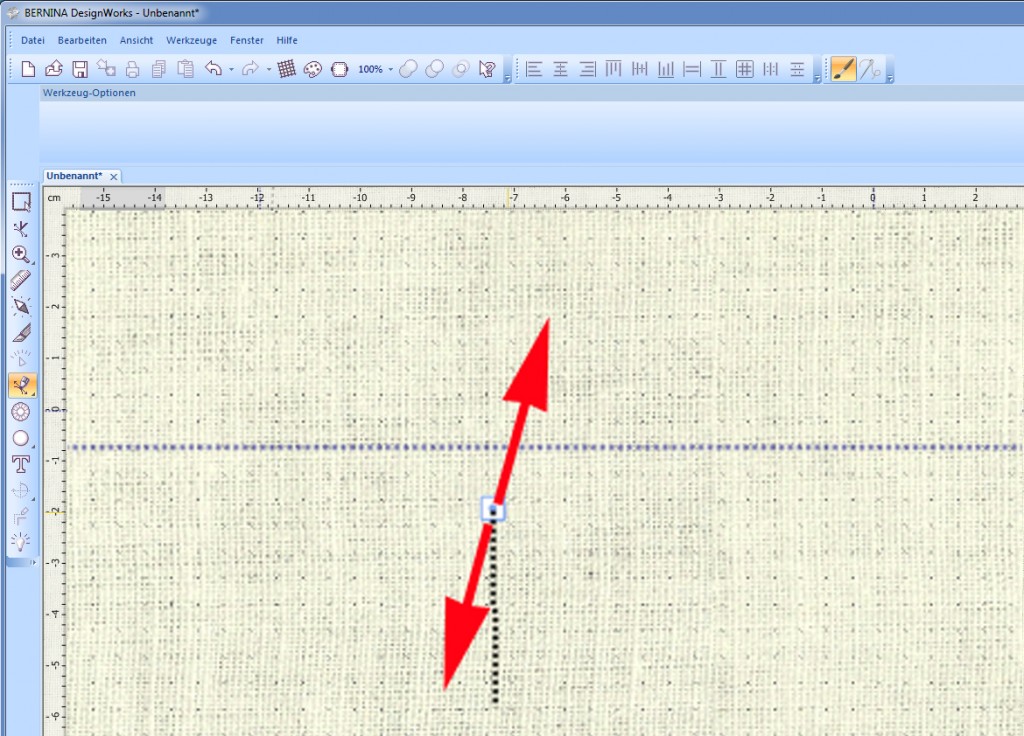
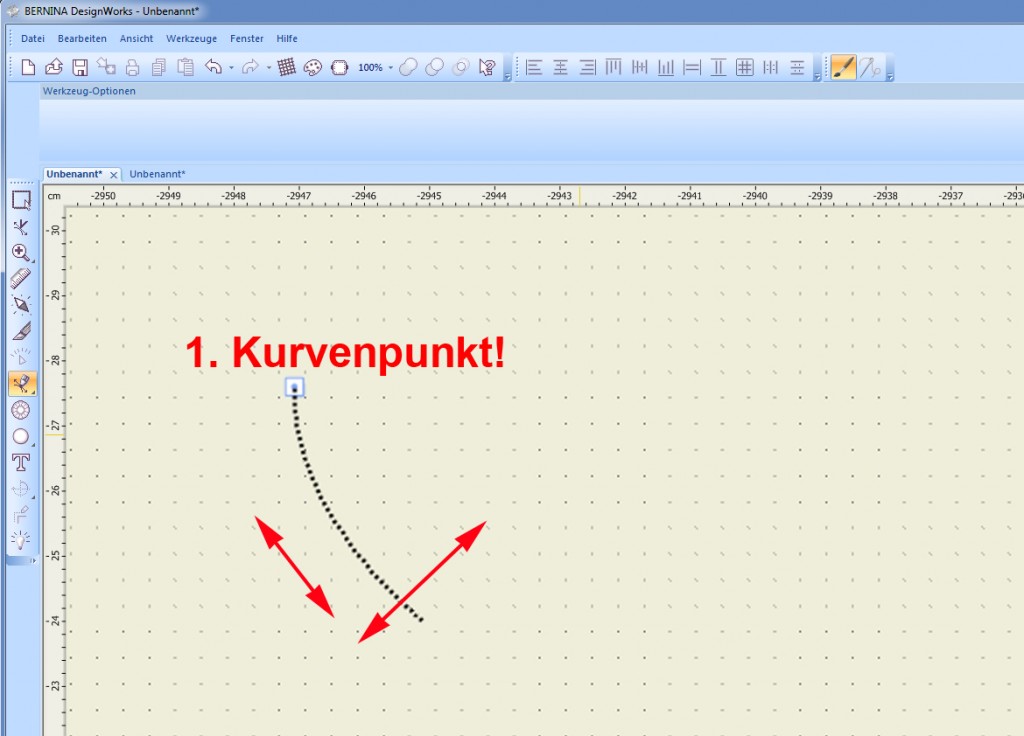
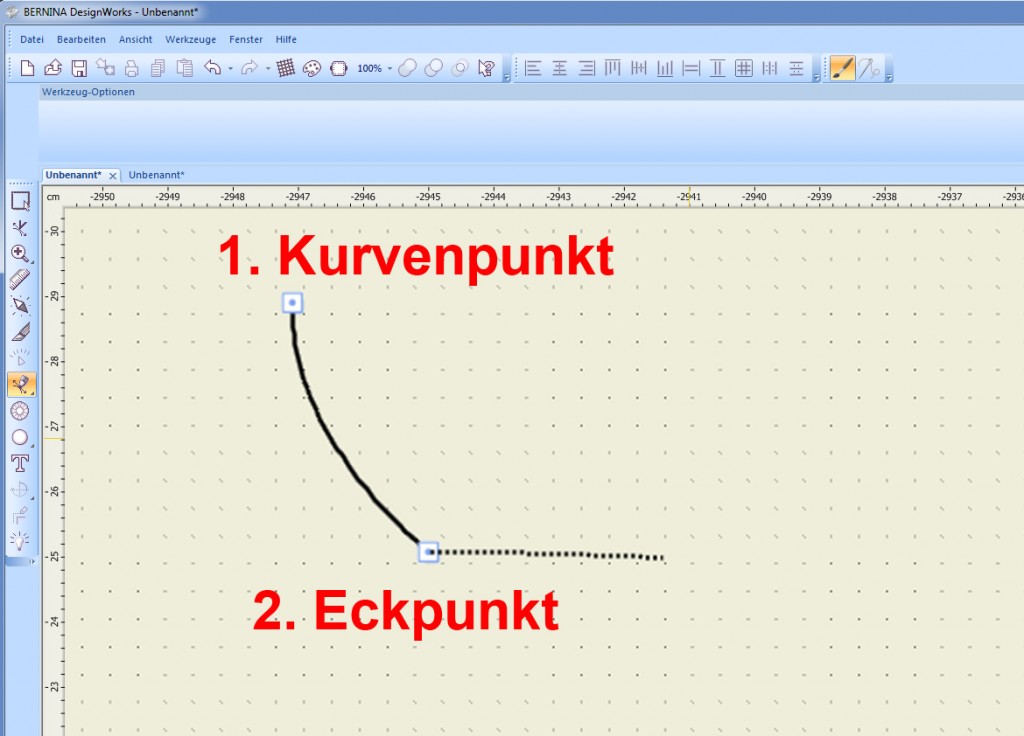
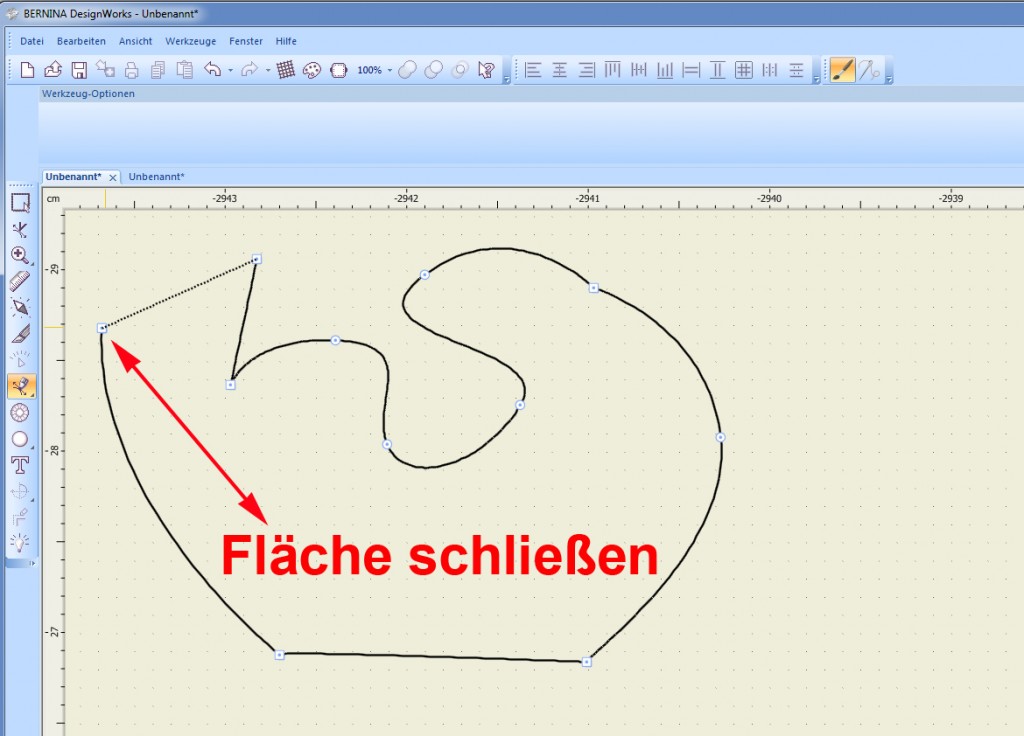
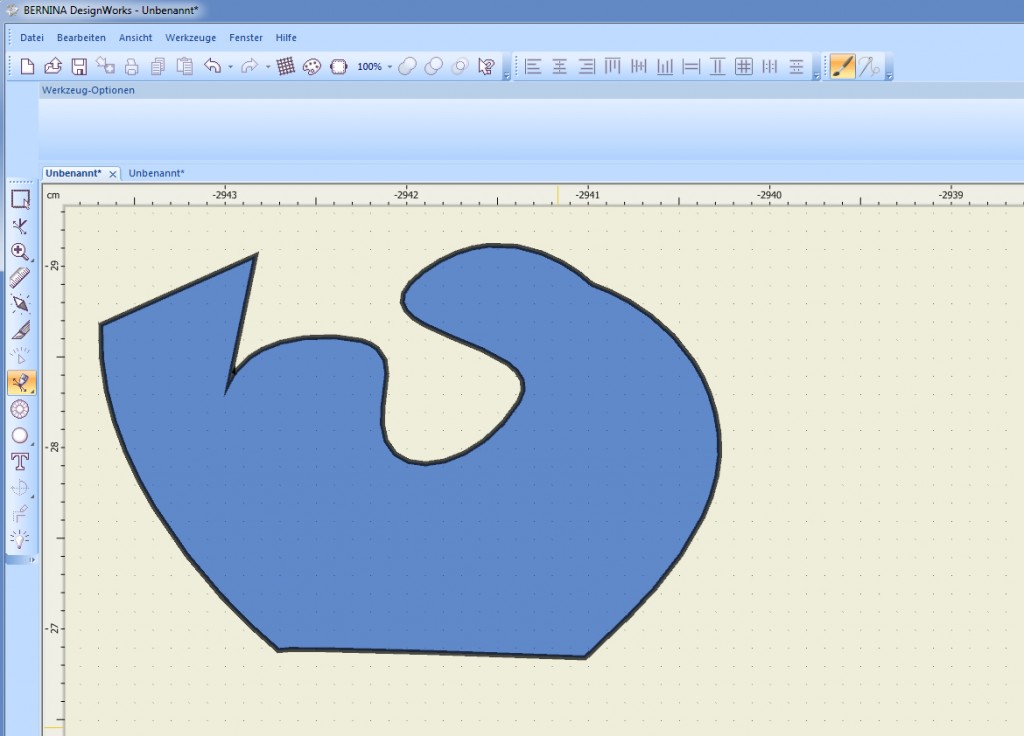

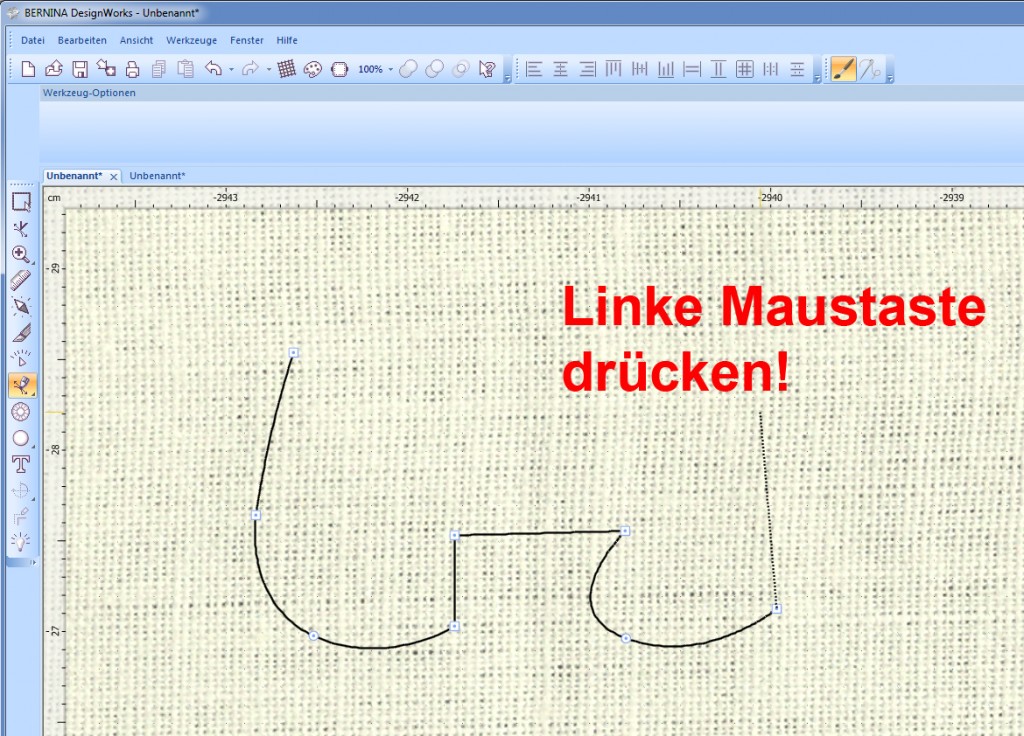
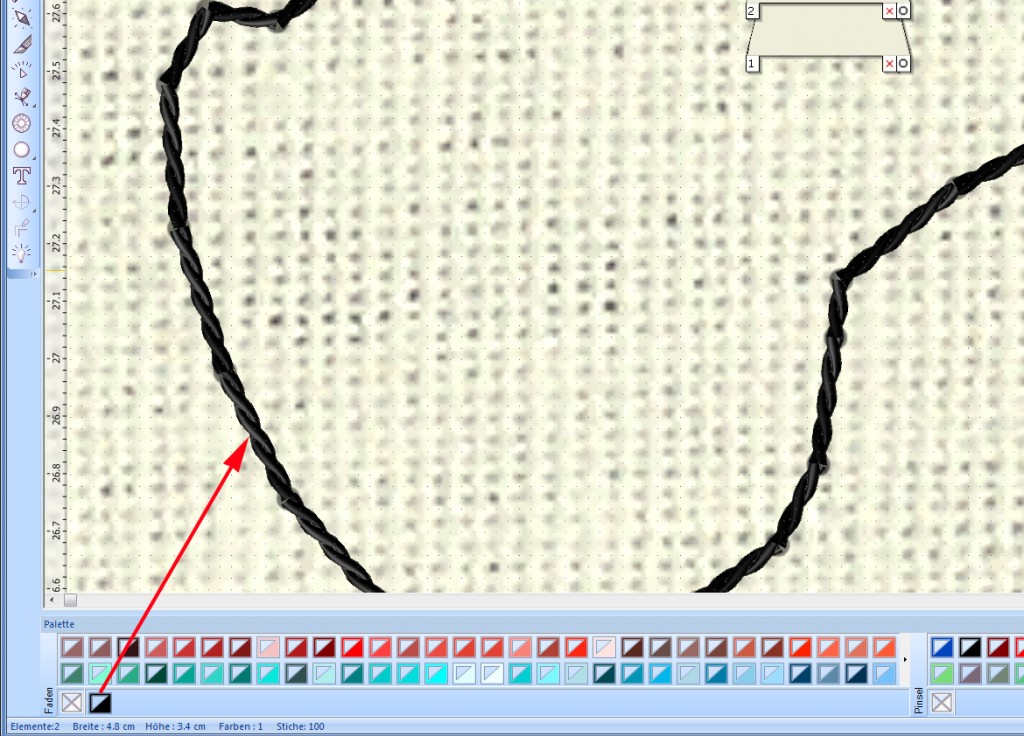

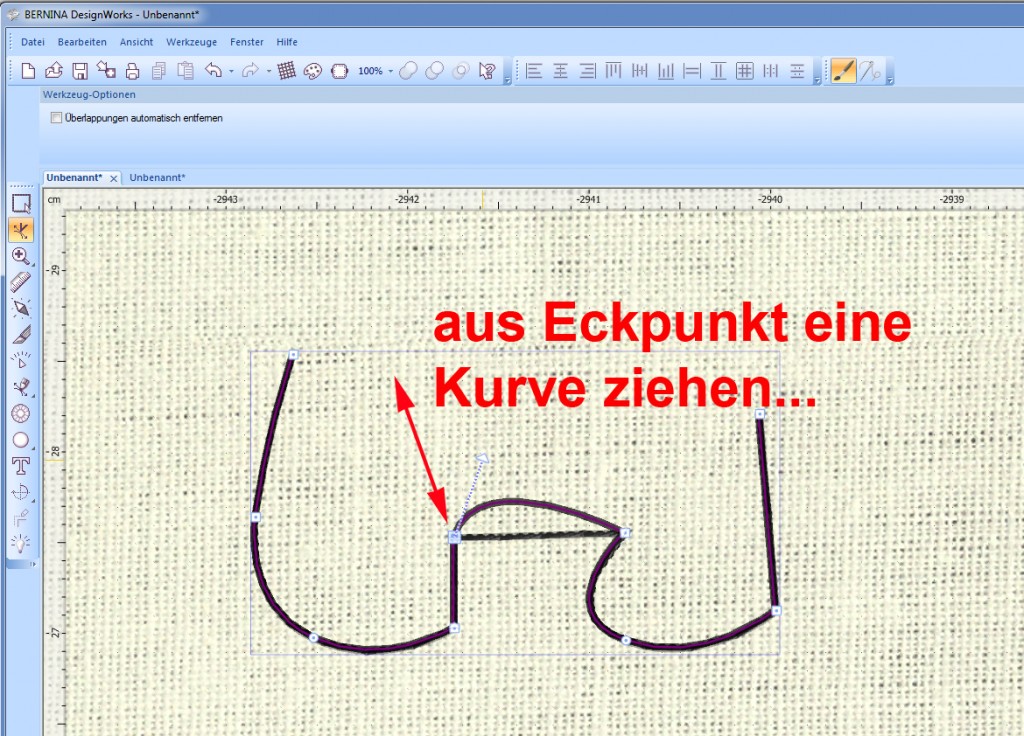
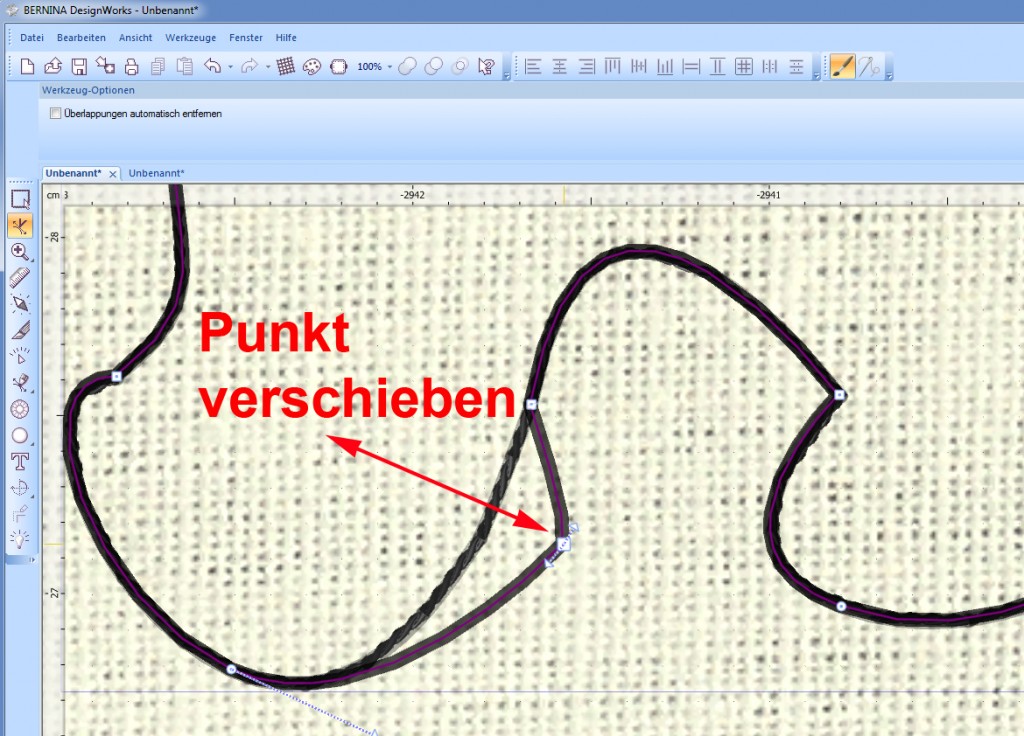
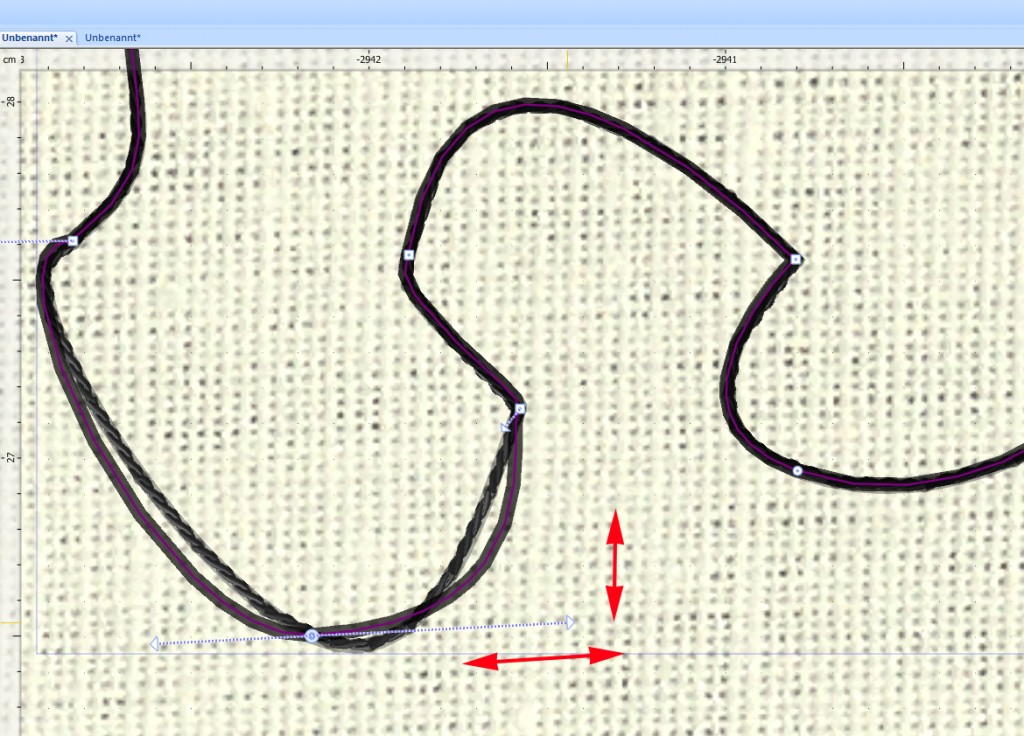
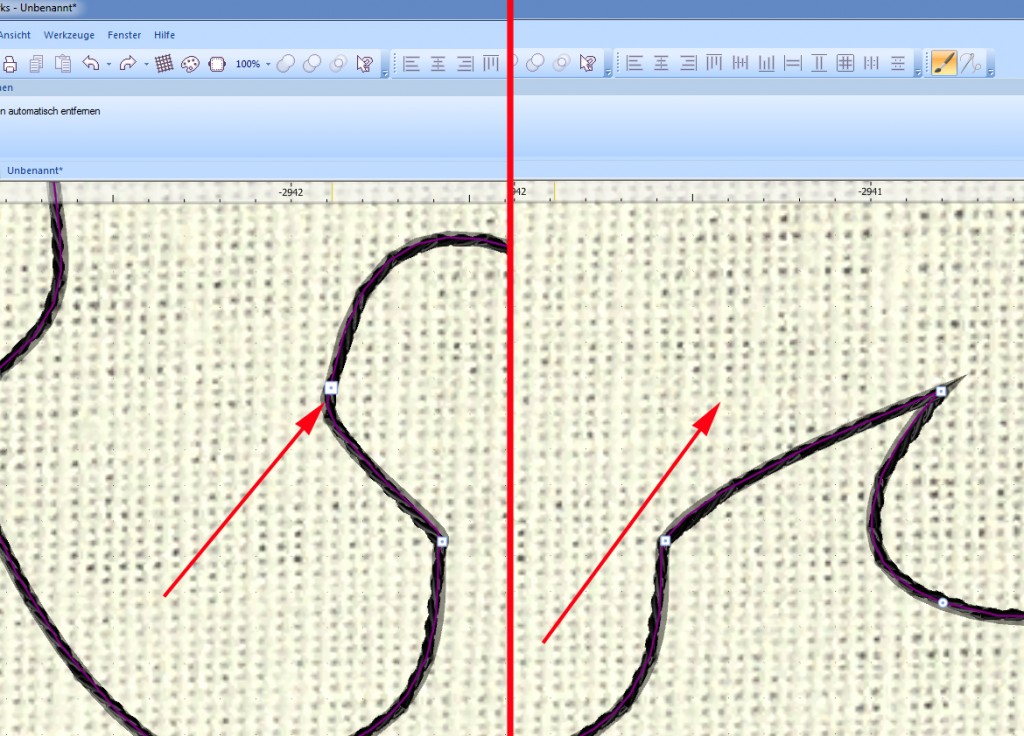
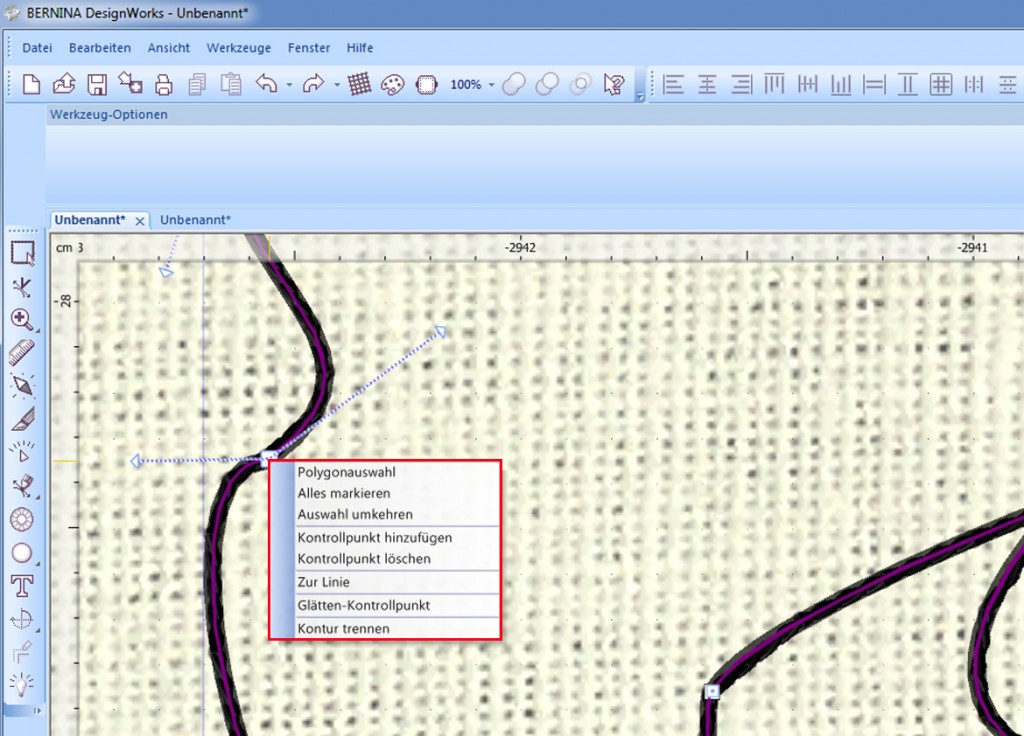
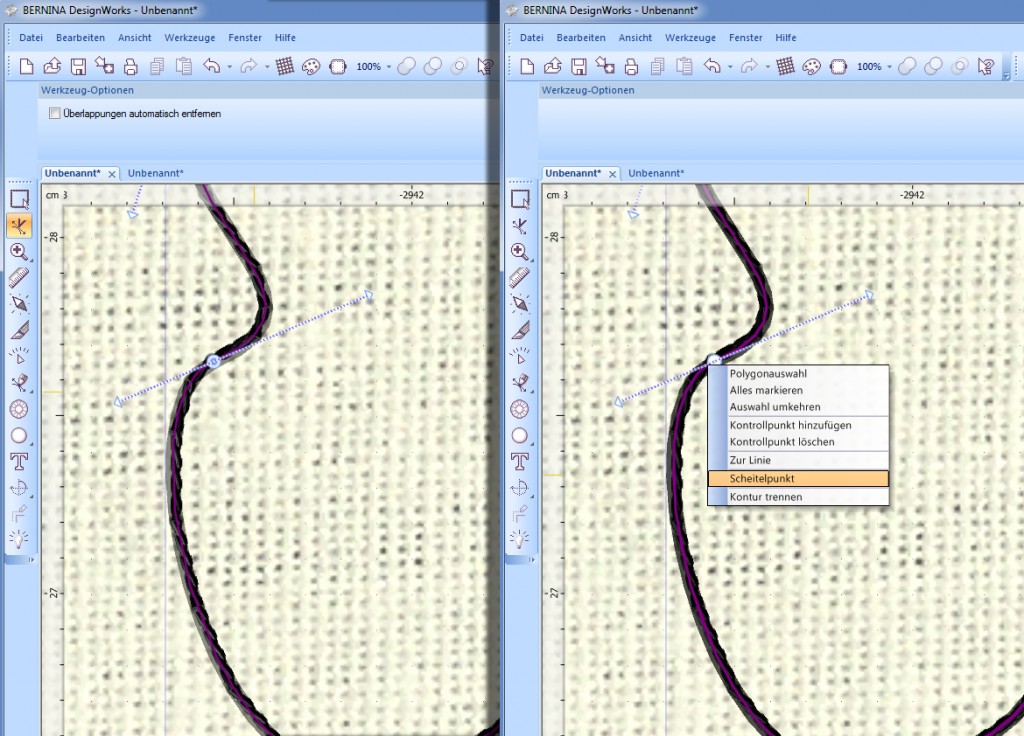
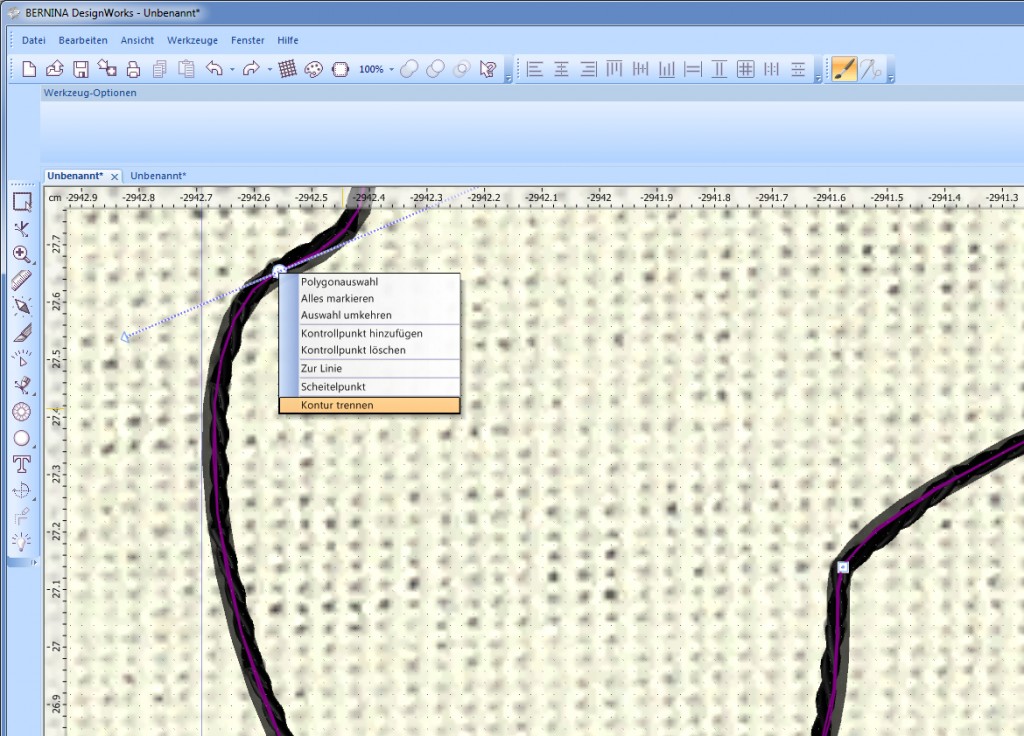


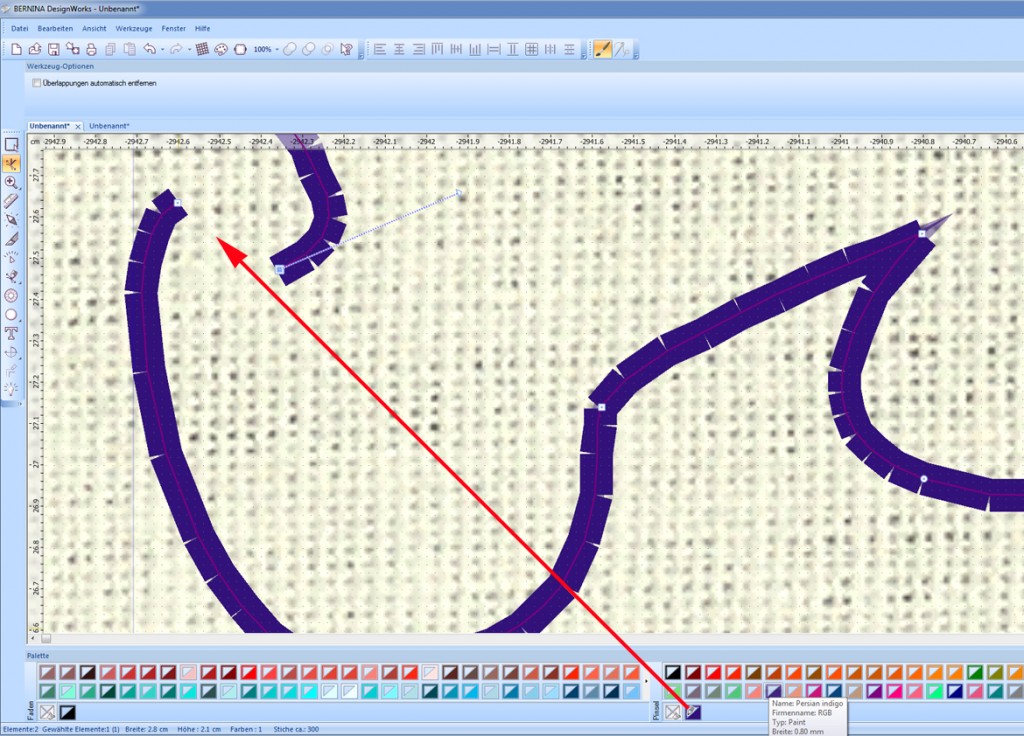
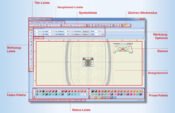



Hallo Ihr Lieben,
vielen Dank für Euer positives Feedback. Sitze gerade auf “Balkonien” und schreibe Teil 4.
Liebe Grüße
Andrea
Liebe Andrea,
dein exelenter Workshop ist ausgedruckt, jetzt gehe ich unter den Sonnenschirm im Garten und werde ihn noch einmal genau durcharbeiten – Trockentraining ! Vielen Dank für deine tolle Arbeit, ich freue mich schon immer darauf.
Sonnige Grüße aus Hamburg
von Helga
Hallo Andrea,
Ein großes Dankeschön! Dank Ihren Erklärungen, bekam ich auf meine Zeichnung zu erstellen.
Ich habe, versteckten Funktionen entdeckt. Paint ist wirklich sehr lustig!!!
Bon été et gros bisous…
Pralinette
Hallo Andrea,
vielen Dank für den Workshop. Wie die andeen vorher, sehr genau und ausführlich beschrieben, toll. So macht Designworks Spaß. Ich freu mich schon auf deinen nächsten Workshop.
LG
Brigitte
Hallo Andrea
Die Workshops sind sehr gut beschrieben! Vielen Dank dafür. Noch habe ich kein DesignWorks, aber bald… Aber bald:-) ich freue mich schon darauf. Mit Deine Hilfe wird der Einstieg um einiges einfacher sein. Vielen Dank für Deine harte Arbeit
Kasia